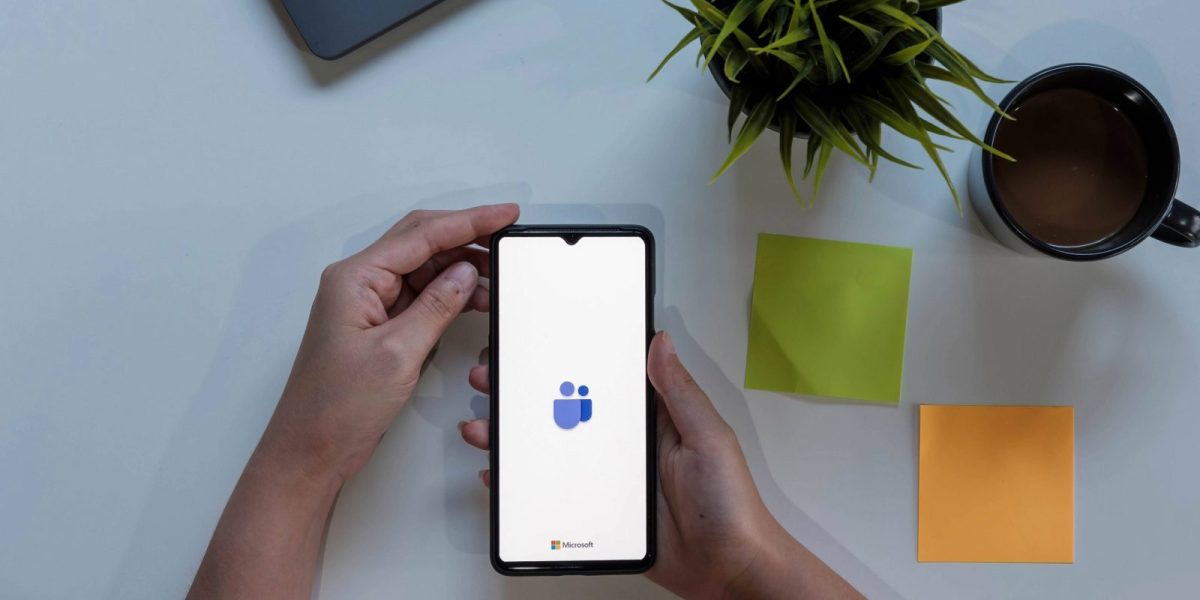Microsoft Teams ist ein leistungsstarkes Tool für Teamkollaboration, aber kennst du wirklich alle Tricks? In unserem Artikel präsentieren wir dir sieben unschätzbare Tipps, um das Beste aus Microsoft Teams herauszuholen.
Microsoft Teams: Diese Tipps machen einiges besser
Zumindest die Entwickler:innen von Microsoft glauben an ihren Messenger-Dienst, mit dem sie Slack oder dem Facebook-Messanger Konkurrenz machen wollen. Im neuen Betriebssystem Windows 11 ist Microsoft Teams standardmäßig vorinstalliert sein.
Viele Firmen setzen bereits jetzt auf Microsofts Allrounder, um die Kommunikation unter Kolleg:innen zu vereinfachen.
Diese 7 Tipps helfen dir dabei dein Microsoft Teams effizienter zu nutzen:
Nr.1: Status nennen oder definieren
Microsoft Teams wird nicht selten in Unternehmen mit vielen verschiedenen Angestellten und Teams genutzt. Der täglichen Nachrichtenflut kannst du da selten ausweichen. Du kannst aber deinen Status ändern.
Hierbei klickst du auf das runde Profilbild oben Rechts in der Leiste. Unter deinem Profilbild erscheint nun ein Fenster. Klicke dort auf „verfügbar“ und ändere deinen Status sowie die Dauer von diesem. Folgende Statusmeldungen stehen zur Auswahl:
- Verfügbar
- Beschäftigt
- Nicht stören
- Bin gleich zurück
- Als abwesend anzeigen
- Als offline anzeigen
Wahlweise kannst du neben „verfügbar“ auch auf „Statusmeldung“ klicken und eine Meldung an deine Kolleg:innen senden. Mit einem „@“ kannst du spezielle Microsoft Teams-Kontakte direkt ansprechen. Selbstverständlich gibt es noch weitere Tipps, wie du auf Microsoft Teams deine Chats optimieren kannst.
Nr.2: Manage deine Benachrichtigungen
Tipp zwei schließt sogleich an den ersten an. Microsoft Teams ermöglicht dir eine Filter-Option für Benachrichtigungen. Dabei klickst du auf die drei horizontalen Striche in der Leiste oberhalb deiner Chats.
Nun kannst du in einem Textfeld nach jenen Nachrichten, Chat-Partner:innen oder Gruppen suchen, die dich wirklich interessieren. Wahlweise findest du neben diesem Textfeld ein Symbol bestehend aus drei Punkten. Hiermit kannst den Filter optimieren, indem dieser nur nach ungelesenen Nachrichten, Besprechungen oder stummgeschalteten Elementen sucht.
Nr.3: Großformatiges Chatfenster
Was viele bei Microsoft Teams trotz praktischer Tipps vermutlich stört, ist das kleine Textfenster. Dieses kannst du im Handumdrehen vergrößern. Gehe dafür einfach in das Eingabefenster und wähle das A-Symbol mit dem vorgezeichneten Kugelschreiber an.
Nun solltest du dieselbe Ansicht haben, als würdest du eine E-Mail formulieren und kannst auch Buchstabengröße, Formatierung und alle anderen gängigen Sachen einstellen, die du aus deinem E-Mail-Verkehr kennst.
Nr.4: Ungelesene Nachrichten finden
Je länger du Microsoft Teams verwendest, desto mehr individuelle Nachrichten und Gruppenchats sammeln sich an. Damit dir keine Nachricht verloren geht, kannst du diese gezielt filtern.
Auch hier klickst du wieder im Chat-Menü am oberen linkem Rand das Filtersymbol mit den drei horizontalen Linien und wählst unter den drei Punkten die Funktion „ungelesen“ an.
Nr.5: Konversationen stumm schalten oder verbergen
Befindest du dich in der Chat-Funktion am linken Rand deines Microsoft Teams Fensters, kannst du Mitglieder:innen mit einem Klick stummschalten. Bewege deinen Mauszeiger dafür über einen bestimmten Chat. Neben dem Namen der Person oder Gruppe müssten nun drei Punkte zu sehen sein.
Wähle das drei-Punkte-Symbol an und drücke auf „Stummschalten“. Die Nachrichten der betroffenen Person oder Gruppe werden dir zwei weiterhin angezeigt, du bekommst jedoch keine spezielle Benachrichtigung.
Direkt unter der Stummhalte-Funktion findet sich die Option „Ausblenden“. Damit kannst du Chats ausblenden um deine Chat-Liste übersichtlicher zu gestalten. Der ausgeblendete Chat wird hierbei nicht gelöscht.
Nr.6: Dark Mode
Einer der wichtigsten Tipps: Das User-Interface von Microsoft Teams erweckt durch seine sterilen Pastelltöne eher den Eindruck eines Großraumbüros mit Linoleumboden. Um da zu ändern, kannst du auf die drei Punkte ganz oben rechts im Interface klicken. Diese findest du links neben deinem Profilbild.
Wähle dann „Einstellungen“ an. In dem sich nun öffnenden Menü werden dir sogleich drei Design-Vorschläge angeboten: Standard, Dunkel und Hoher Kontrast.
Nr.7: Der Kalender
Eine der vermutlich besten Inhalte von Microsoft Teams ist der Kalender. Diesen findest du links am Rand deines Interfaces. Darin siehst du nicht nur Termine, zu denen du eingeladen wurdest, sondern kannst auch für dich und andere Mitglieder:innen welche erstellen.
Diese Tipps für Microsoft Teams sollten dir dabei helfen deiner Kommunikation im Büro besser zu organisieren. Falls du wissen möchtest, wie du bei Microsoft Teams deinen Hintergrund änderst haben wir auch dafür eine Lösung parat. Außerdem wartet das neue Betriebssystem von Microsoft mit vielen Neuerungen auf.
Quellen: Popular Science, eigene Recherche
Seit dem 24. Februar 2022 herrscht Krieg in der Ukraine. Hier kannst du den Betroffenen helfen.